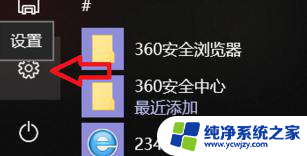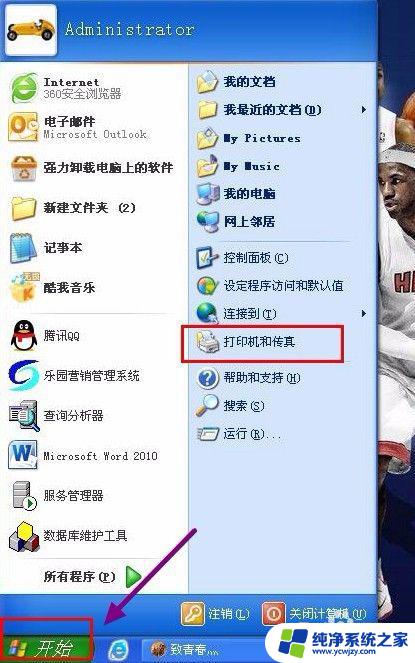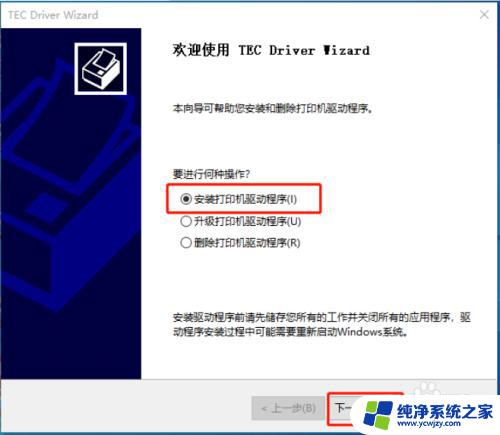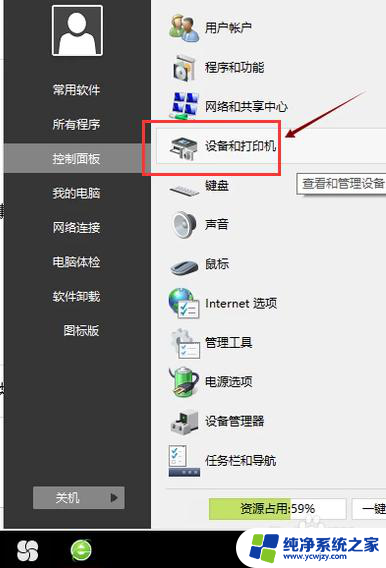佳能打印机怎么驱动 如何安装canon打印机驱动
佳能打印机是一种高质量且可靠的打印设备,为了能够正常使用它,我们需要安装适当的驱动程序,安装佳能打印机驱动是确保打印机与计算机之间正常通信的关键步骤。如何安装佳能打印机驱动呢?下面将为大家详细介绍安装canon打印机驱动的步骤和注意事项。无论您是初次安装还是更换计算机后需要重新安装驱动,本文都将为您提供清晰的指导,帮助您顺利完成佳能打印机驱动的安装。
具体步骤:
1.首先我们要了解你的canon佳能打印机的型号,然后打开百度。在百度中输入“佳能官网”。
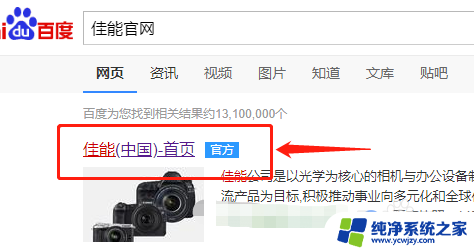
2.这时我们看到佳能官网首页,找到“服务与支持”。点击上方“下载与支持”选项。
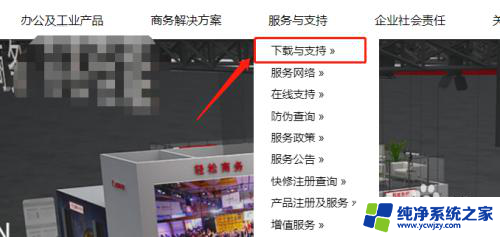
3.我们要找到产品类型,而我使用的是喷墨式打印机。因此选中下图中打印机,一般这种喷墨式打印机是目前比较常用的,如果你是其它类型的打印机,选择相应图片即可。

4.找到打印机后,选择打印机的类型,点击驱动程序选项。
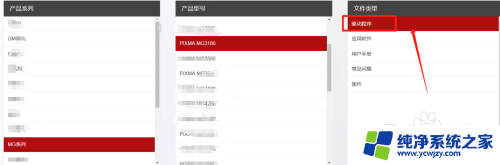
5.我们进入了驱动程序选项界面,会看到有多个驱动程序可选择。一般来说,只选择第一个就可以,点击进去后可以再次点击下载。
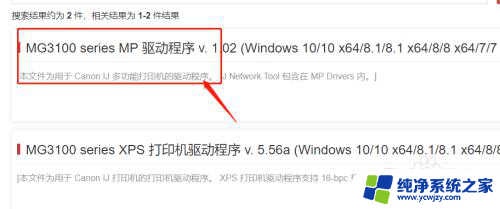
6.下载完毕后,双击所下载的文件,在安装中点击下一步,点击亚洲,点击完成即可。这样一来,我们的打印机驱动程序就安装完毕了。
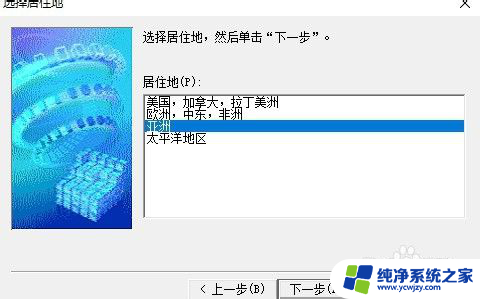
以上就是如何驱动佳能打印机的全部内容,如果你遇到相同的问题,可以参考本文中介绍的步骤来进行修复,希望对大家有所帮助。